Jak utworzyć 24-godzinny kalendarz tygodniowy z programem Excel
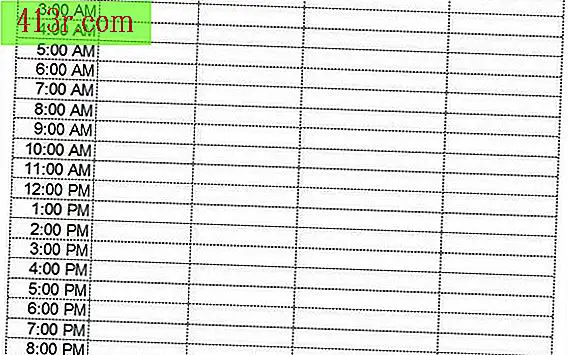
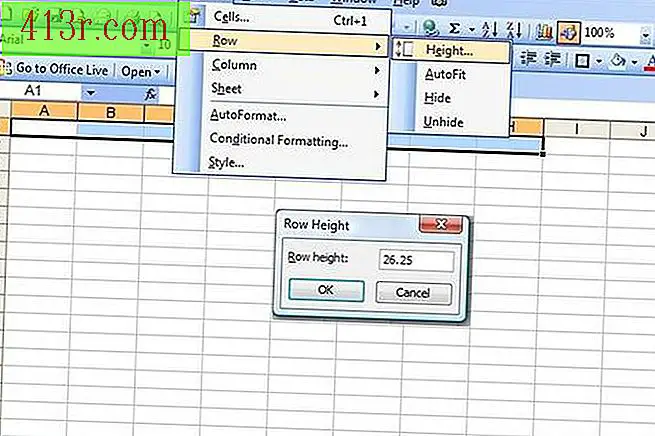 Zapisz
Zapisz Otwórz pusty arkusz w programie Excel. Wybierz komórki od A1 do H1. Kliknij A1 i przytrzymując przycisk myszy przeciągnij go do H1. W programie Excel 2007 przejdź do "Format" przycisku Start, kliknij strzałkę menu "Format" i wybierz "Wysokość wiersza". W poprzednich wersjach programu Excel przejdź do menu "Format", wybierz "Wiersz" i kliknij "Wysoki". Zmień wysokość wiersza na "26, 25" i kliknij "OK".
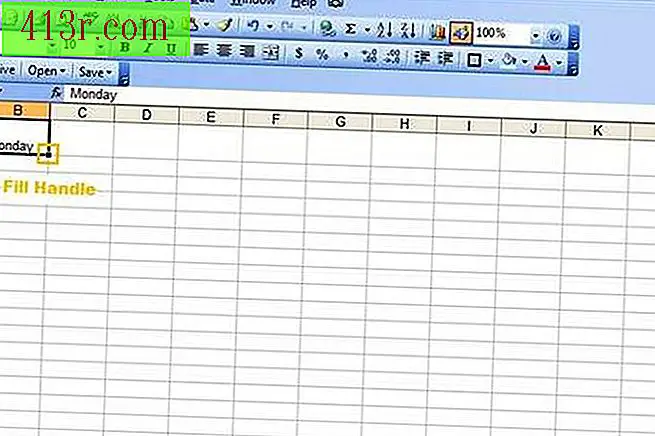 Zapisz
Zapisz Napisz słowo "Czas" w komórce A1. W komórce A2 wpisz "Poniedziałek". Kliknij A2, aby go wybrać, a następnie kliknij kontroler wypełnienia, którym jest mały czarny kwadrat w prawym dolnym rogu. Przeciągnij uchwyt wypełniania do komórki H1, aby wypełnić je dniami tygodnia.
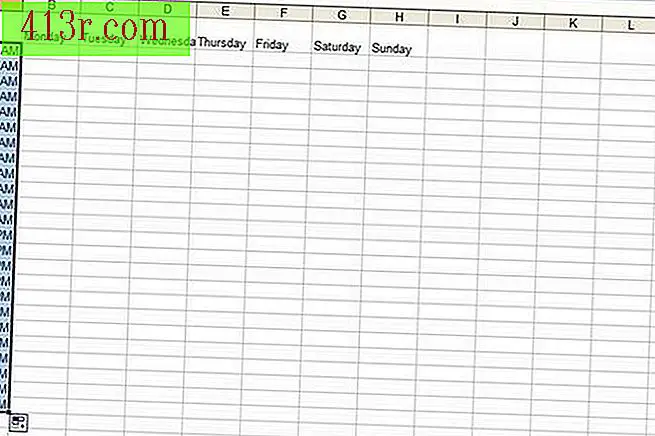 Zapisz
Zapisz Napisz "12:00 AM" w komórce A2. Wybierz A2 i złap uchwyt napełniania. Przeciągnij go do komórki A25, aby wypełnić każdą komórkę godziną, co daje 24 godziny w kalendarzu.
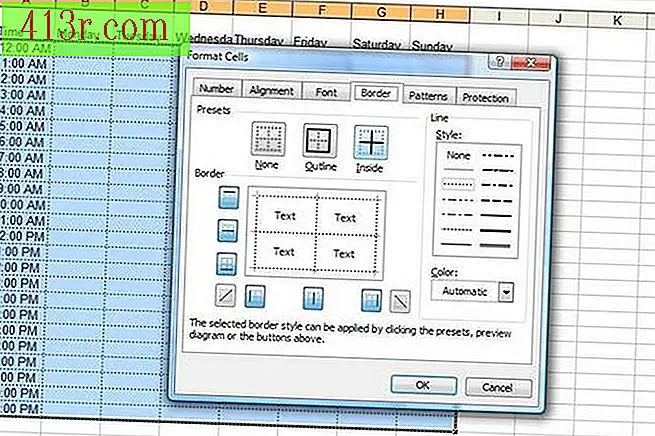 Zapisz
Zapisz Wybierz komórki od A2 do H25. Kliknij prawym przyciskiem myszy i wybierz "Format komórki". W "Wyrównaniu" wybierz środek, zarówno w pionie, jak iw poziomie. W "Obramowanie" wybierz cienką lub przerywaną linię w "Styl linii", a następnie wybierz "Kontur" i "Wewnętrzny" w sekcji "Wstępna konfiguracja graniczna". Kliknij "Zaakceptuj", aby zastosować te zmiany.
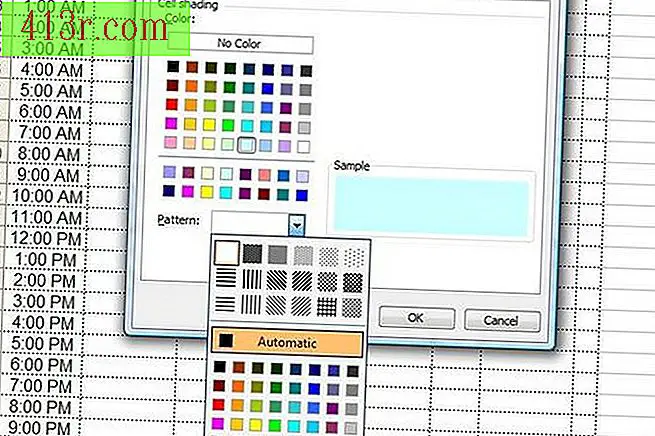 Zapisz
Zapisz Wybierz komórki od A1 do H1. Kliknij prawym przyciskiem myszy i wybierz "Format komórki". W "Wyrównaniu" wybierz środek, zarówno w pionie, jak iw poziomie. W zakładce "Źródło" zmień czcionkę, jeśli chcesz i wybierz większą i czytelną czcionkę (od 16 do 20 działa dobrze). W "Border" wybierz najgrubszą linię w "Style linii", a następnie wybierz "Outline" i "Inner" z sekcji "Border Preconfiguration". W "Wypełnij" wybierz kolor lub wzór wypełnienia. Kliknij "Zaakceptuj", aby zastosować te zmiany.
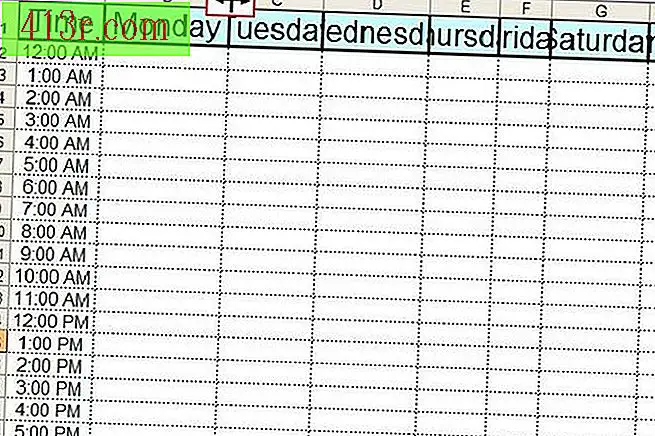 Zapisz
Zapisz Zmień szerokość wierszy w komórkach od A1 do H1, aby tekst pasował poprawnie. Umieść kursor myszy na linii między A i B w szarym obszarze, tuż nad arkuszem roboczym. Kiedy zobaczysz grubą linię ze strzałkami skierowanymi w prawo iw lewo, kliknij dwukrotnie. Kolumna dostosuje się do szerokości tekstu. Powtórz z resztą kolumn.







